Citroën C4: Navigation - Zielführung
Mit dem Navigationssystem des Citroën C4 (2010‑2018) wird jede Fahrt präzise geplant. Ob Adresse, Sonderziel oder gespeicherter Kontakt – dank vielfältiger Eingabemöglichkeiten finden Sie den schnellsten oder effizientesten Weg zu Ihrem Ziel. Anpassbare Routenkriterien und aktuelle Verkehrsdaten erhöhen dabei die Flexibilität. Fahrer eines Citroën C4 II Gen profitieren von einer klaren Routenführung und intelligenter Zielverwaltung. Das steigert nicht nur die Effizienz, sondern auch den Fahrkomfort – vom spontanen Stadtbesuch bis zur langen Urlaubsreise.
Wahl eines Zielorts
Zu einem neuen Zielort
 Drücken Sie auf Navigation, um
Drücken Sie auf Navigation, um
die
Primärseite anzuzeigen.
 Drücken Sie auf die Sekundärseite.
Drücken Sie auf die Sekundärseite.
 Wählen Sie "Zielort eingeben" aus.
Wählen Sie "Zielort eingeben" aus.
 Wählen Sie "Adresse" aus.
Wählen Sie "Adresse" aus.
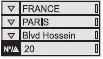 Stellen Sie das "Land:" in der
Stellen Sie das "Land:" in der
angebotenen Liste ein und stellen
Sie dann auf die gleiche Weise die
"Stadt:" oder die entsprechende
Postleitzahl, die "Straße:", die
"N:" ein.
Bestätigen Sie jedes Mal.
 Wählen Sie "Archivieren" aus, um
Wählen Sie "Archivieren" aus, um
die eingegebene Adresse in einem
Kontakteintrag zu speichern.
Das System ermöglicht es, bis zu 200 Einträge zu speichern.
 Wählen Sie "Zielführung" aus.
Wählen Sie "Zielführung" aus.
 Wählen Sie entsprechend der
Wählen Sie entsprechend der
Routenkriterien : "Schnellste Route" oder
"Die kürzeste" oder "Zeit/Entfernung"
oder "Ökologisch".
 Wählen Sie die
Wählen Sie die
Einschränkungskriterien:
"Maut einbeziehen", "Fähren
einbeziehen", "Verk.","Strikt ", "Nah".
 Wählen Sie "Bestätigen" aus.
Wählen Sie "Bestätigen" aus.
Oder
 Drücken Sie lang auf "Siehe Route
Drücken Sie lang auf "Siehe Route
auf
der Karte", um die Zielführung zu starten.
 Um die Zielführungsinformationen
Um die Zielführungsinformationen
zu
löschen, drücken Sie auf "Einstellungen".
 Drücken Sie auf "Zielführung
Drücken Sie auf "Zielführung
abbrechen".
 Um die Zielführungsinformationen
Um die Zielführungsinformationen
wieder aufzurufen, drücken Sie auf
"Einstellungen".
 Drücken Sie auf "Zielführung
Drücken Sie auf "Zielführung
fortsetzen".
Zu einem der letzten Zielorte
 Drücken Sie auf Navigation, um
Drücken Sie auf Navigation, um
die
Primärseite anzuzeigen.
 Drücken Sie auf die Sekundärseite.
Drücken Sie auf die Sekundärseite.
 Wählen Sie "Zielort eingeben" aus.
Wählen Sie "Zielort eingeben" aus.
 Wählen Sie die Adresse aus
Wählen Sie die Adresse aus
der angebotenen Liste aus.
 Wählen Sie "Zielführung" aus.
Wählen Sie "Zielführung" aus.
 Wählen Sie die Kriterien aus und
Wählen Sie die Kriterien aus und
dann
"Bestätigen" oder drücken Sie auf "Siehe
Route auf der Karte", um die Zielführung
zu beginnen
Zu einem Kontakt im Verzeichnis
| Um die Navigation "zu einem Kontakt im Verzeichnis" zu verwenden, muss zunächst vorher die Adresse Ihres Kontaktes eingegeben worden sein. |
 Drücken Sie auf Navigation, um
Drücken Sie auf Navigation, um
die
Primärseite anzuzeigen.
 Drücken Sie auf die Sekundärseite.
Drücken Sie auf die Sekundärseite.
 Wählen Sie "Zielort eingeben"
Wählen Sie "Zielort eingeben"
aus.
 Wählen Sie "Kontakte" aus.
Wählen Sie "Kontakte" aus.
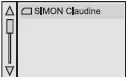 Wählen Sie den in der
Wählen Sie den in der
angebotenen Liste mit den
Kontakten gewählten Zielort
aus.
 Wählen Sie "Zielführung nach" aus
Wählen Sie "Zielführung nach" aus
 Wählen Sie die Kriterien aus und
Wählen Sie die Kriterien aus und
dann
"Bestätigen", um die Zielführung zu
beginnen.
Zu den GPS-Koordinaten
 Drücken Sie auf Navigation, um
Drücken Sie auf Navigation, um
die
Primärseite anzuzeigen.
 Drücken Sie auf die Sekundärseite
Drücken Sie auf die Sekundärseite
 Wählen Sie "Zielort eingeben" aus.
Wählen Sie "Zielort eingeben" aus.
 Wählen Sie "Adresse" aus.
Wählen Sie "Adresse" aus.
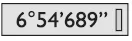 Geben Sie die "GPS-Länge:"
Geben Sie die "GPS-Länge:"
und dann die "GPS-Breite:"
ein.
 Wählen Sie "Zielführung" aus.
Wählen Sie "Zielführung" aus.
 Wählen Sie die Kriterien aus und
Wählen Sie die Kriterien aus und
dann
"Bestätigen" oder drücken Sie auf "Siehe
Route auf der Karte", um die Zielführung
zu beginnen.
Zu einem Punkt auf der Karte
 Drücken Sie auf Navigation, um
Drücken Sie auf Navigation, um
die
Primärseite anzuzeigen.
 Drücken Sie auf die Sekundärseite
Drücken Sie auf die Sekundärseite
 Wählen Sie "Zielort eingeben" aus.
Wählen Sie "Zielort eingeben" aus.
 Wählen Sie "Auf der Karte" aus.
Wählen Sie "Auf der Karte" aus.
Das Zoomen auf der Karte lässt die angegebenen Punkte erscheinen.
Das lange Drücken auf einen Punkt öffnet dessen Inhalt.
Zu den Sonderzielen (POI)
Die Sonderziele (POI) sind in verschiedene Kategorien unterteilt.
 Drücken Sie auf Navigation, um
Drücken Sie auf Navigation, um
die
Primärseite anzuzeigen.
 Drücken Sie auf die Sekundärseite.
Drücken Sie auf die Sekundärseite.
 Wählen Sie "POI suchen" aus.
Wählen Sie "POI suchen" aus.
 Wählen Sie "Alle POI",
Wählen Sie "Alle POI",
oder
 "Automobil",
"Automobil",
oder
 "Rest. / Hotels".
"Rest. / Hotels".
| Eine jährliche Aktualisierung des
Kartenmaterials ermöglicht Hinweise auf
neue Sonderziele (POI). Sie können die Risikozonen / Gefahrenbereiche auch monatlich aktualisieren. Die genaue Vorgehensweise dazu finden Sie auf: http://citroen.navigation.com. |
Einstellung der Warnhinweise Risikozonen / Gefahrenzonen
 Drücken Sie auf Navigation, um
Drücken Sie auf Navigation, um
die
Primärseite anzuzeigen.
 Drücken Sie auf die Sekundärseite.
Drücken Sie auf die Sekundärseite.
 Wählen Sie "Einstellungen" aus.
Wählen Sie "Einstellungen" aus.
 Wählen Sie Alarm! aus.
Wählen Sie Alarm! aus.
Es ist nun möglich, die Warnung vor Risikozonen zu aktivieren und dann Folgendes zu wählen:
- "Akustische Warnung",
- "Warnung Zielführung",
- "Warnung Geschw.überschr.",
- "Anzeige Geschw.begrenz.".
- "Zeit": die Wahl der Zeit ermöglicht die Bestimmung der Zeit, die der Risikozonen vorangeht.
 Wählen Sie "Bestätigen" aus.
Wählen Sie "Bestätigen" aus.
| Diese Alarm- und Anzeigenreihe ist nur verfügbar, wenn die Risikozonen vorher heruntergeladen und im System gespeichert worden sind. |
Die Zielführung im Navigationssystem des Citroën C4 II Gen ermöglicht eine flexible und präzise Routenplanung. Ob per Adresseingabe, GPS-Koordinaten oder Auswahl auf der Karte – die Steuerung ist einfach und logisch aufgebaut.
Individuelle Routenoptionen wie „Schnellste“ oder „Ökologische Route“ erlauben eine Anpassung an persönliche Vorlieben und Fahrbedingungen.
Häufig gestellte Fragen
Kann ich Zwischenstopps in die Zielführung einfügen?
Ja, über die erweiterte Routenplanung können mehrere Ziele hinterlegt werden.
Wie oft sollte ich das Kartenmaterial aktualisieren?
Mindestens einmal jährlich, um aktuelle Straßenführungen und POI-Daten zu erhalten.
Andere Materialien:
Volvo V40. Vordersitze
Die Vordersitze des Fahrzeugs haben verschiedene
Einstellungsmöglichkeiten für den
bestmöglichen Sitzkomfort.
Lendenwirbelstütze* verstellen: Am Knauf
drehen16.
Vorwärts/rückwärts: Den Griff anheben,
um den richtigen Abstand zum Lenkrad
und zu den Pedalen einzustellen.
© 2011-2025 Copyright www.cdeautos.com 0.0113


